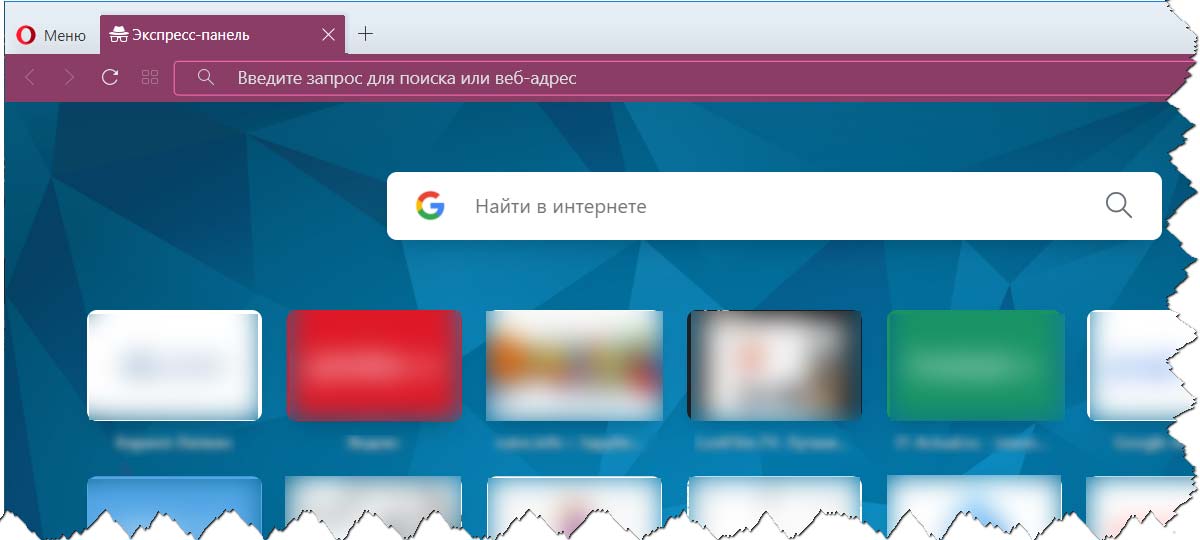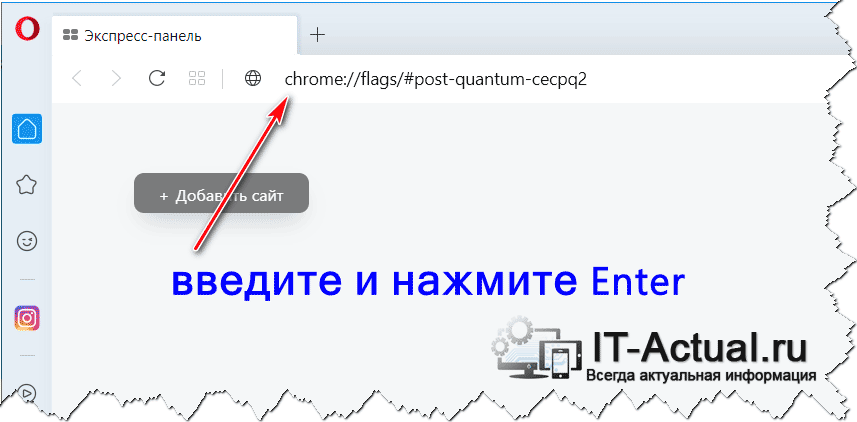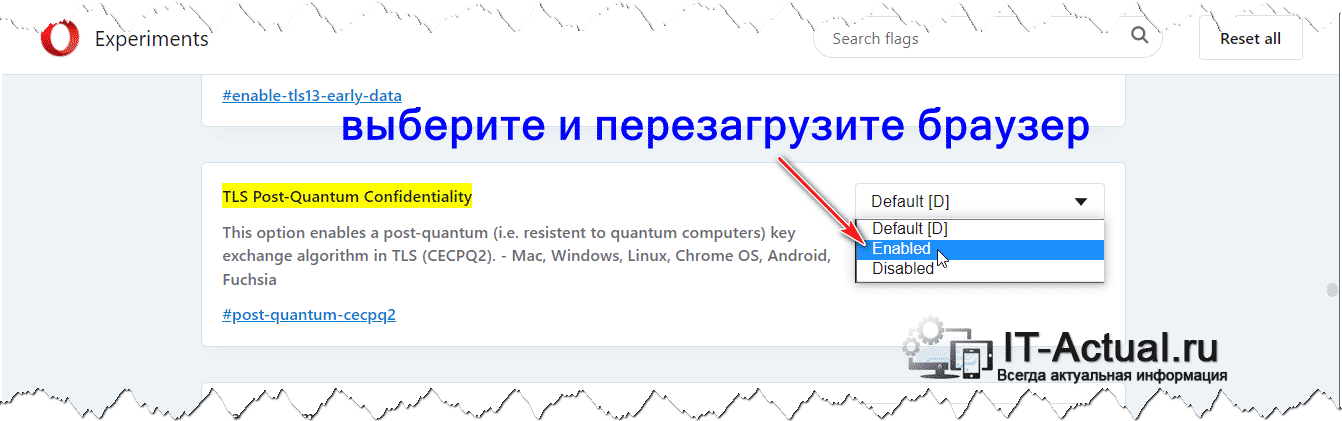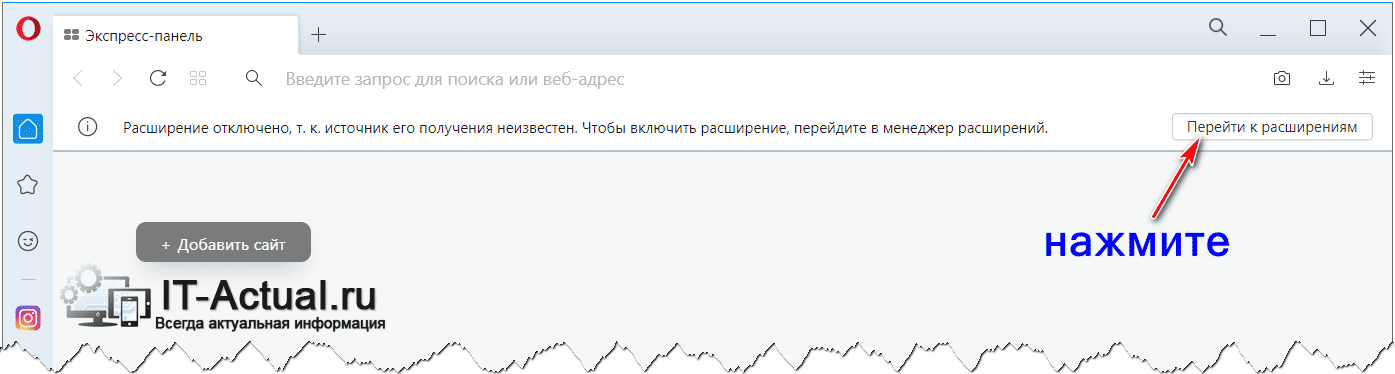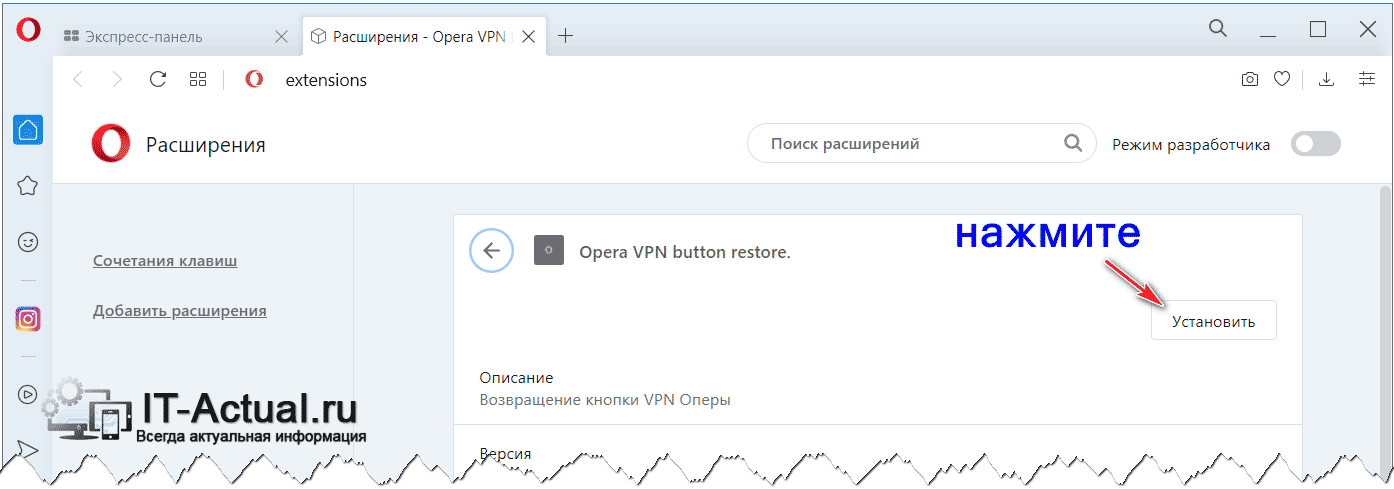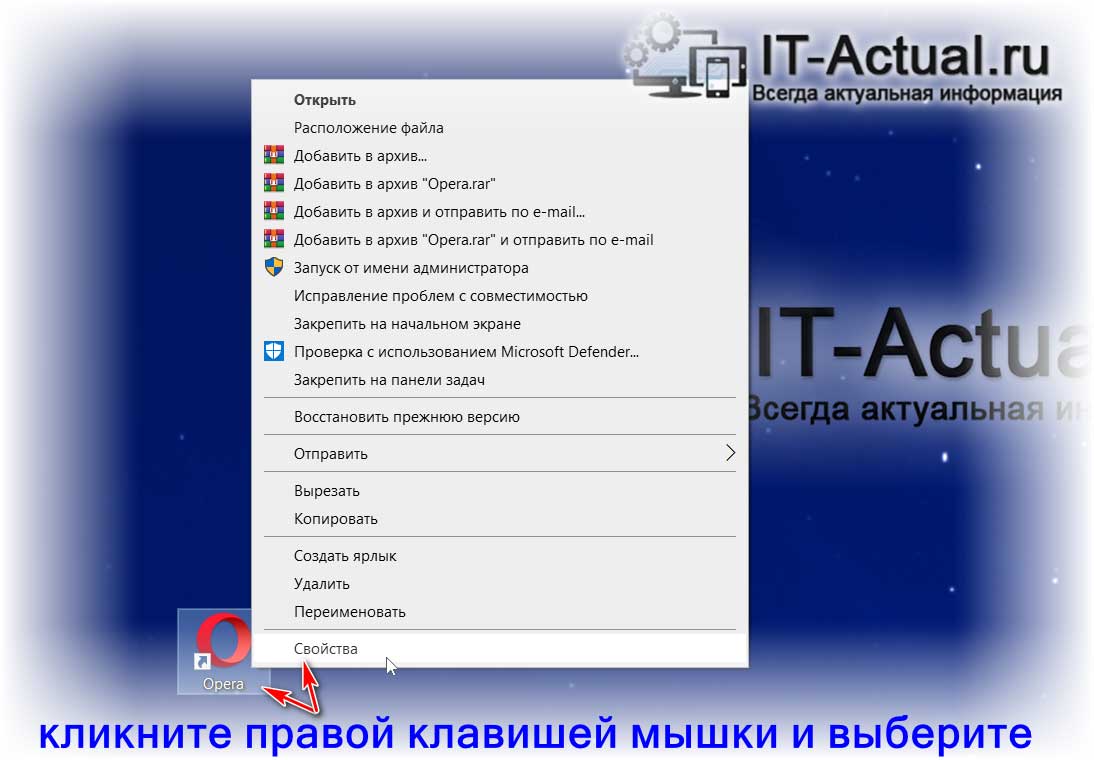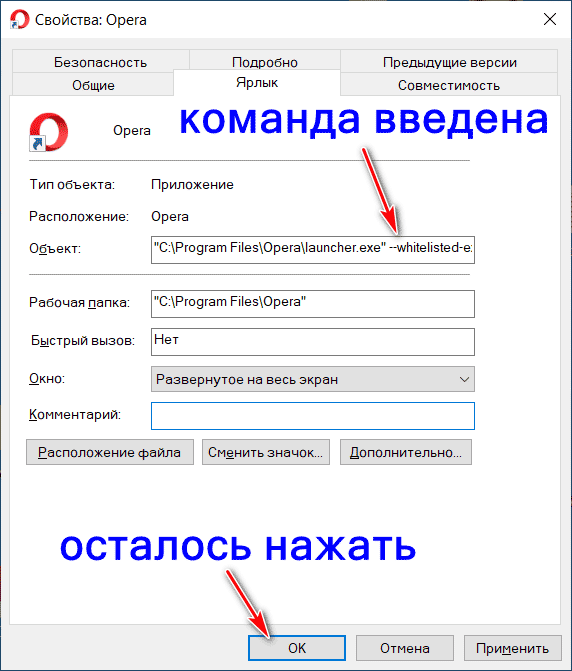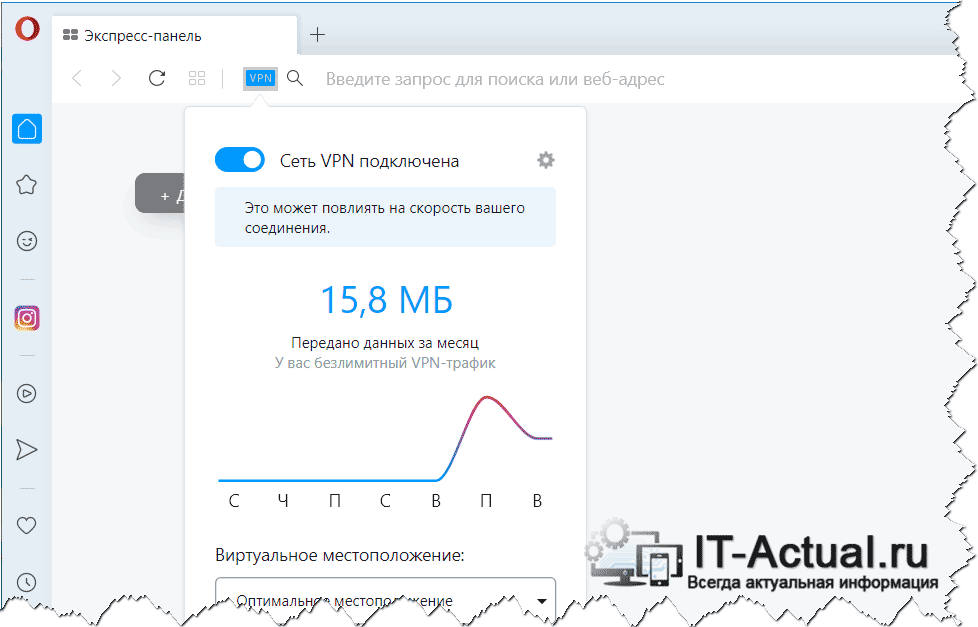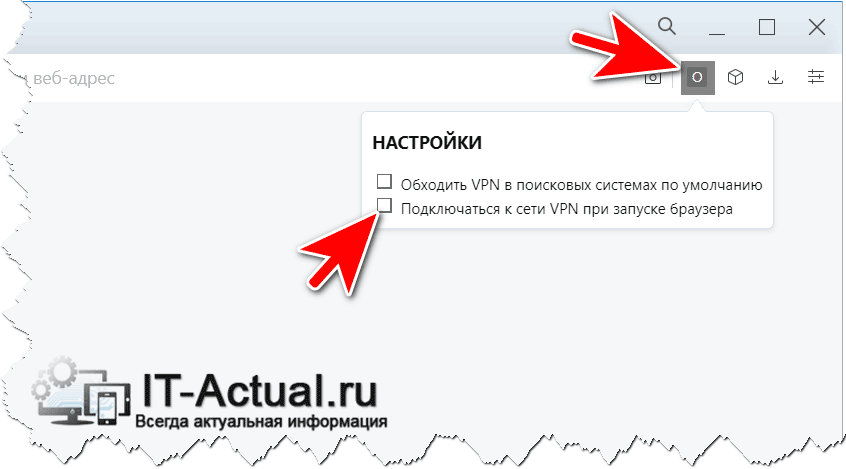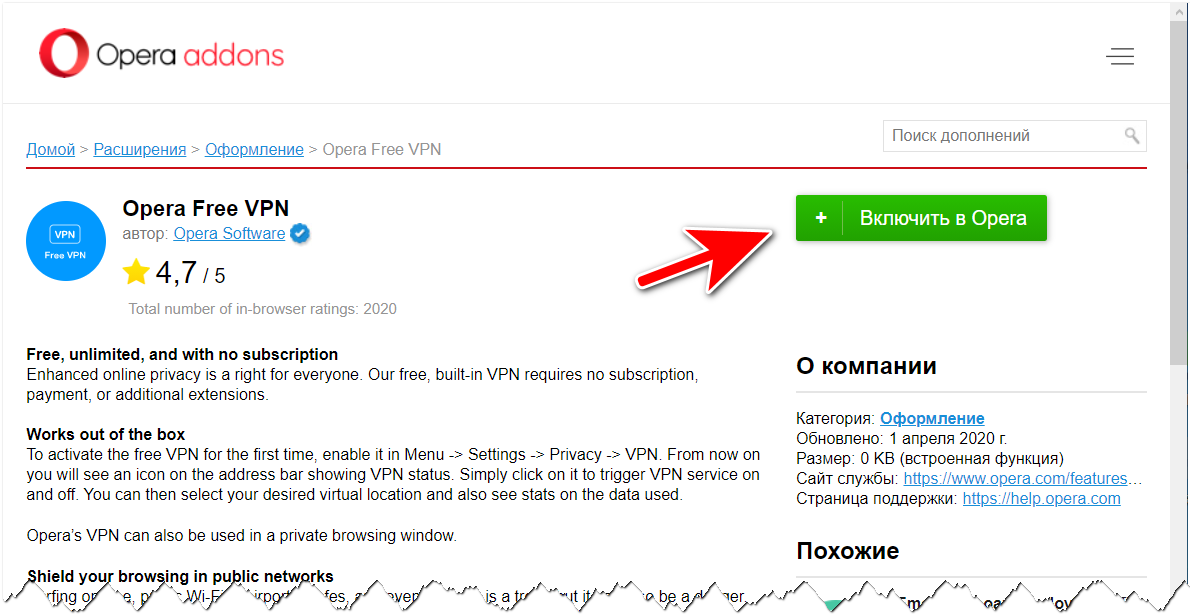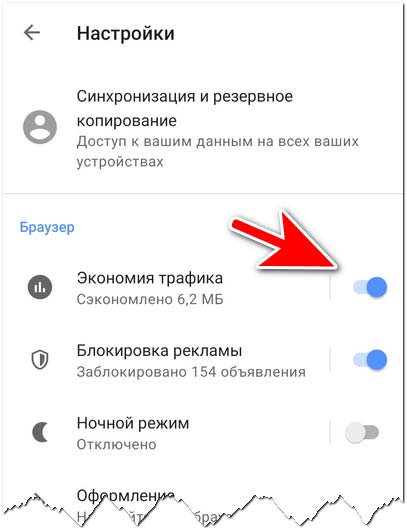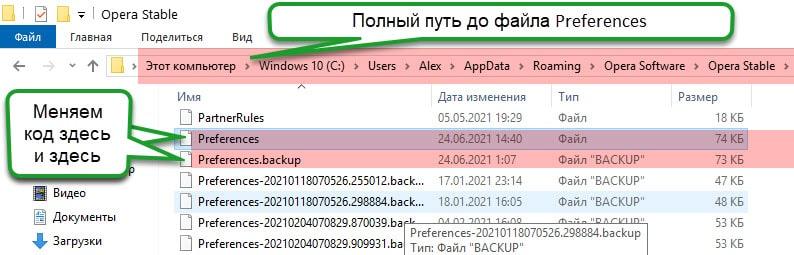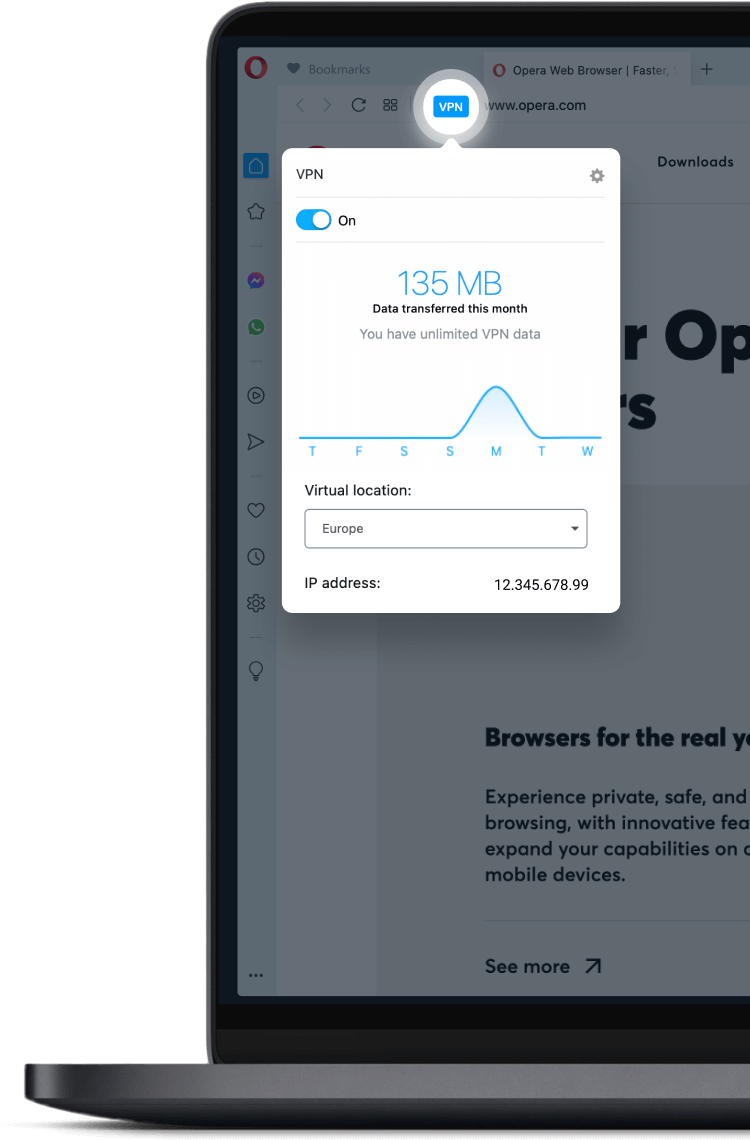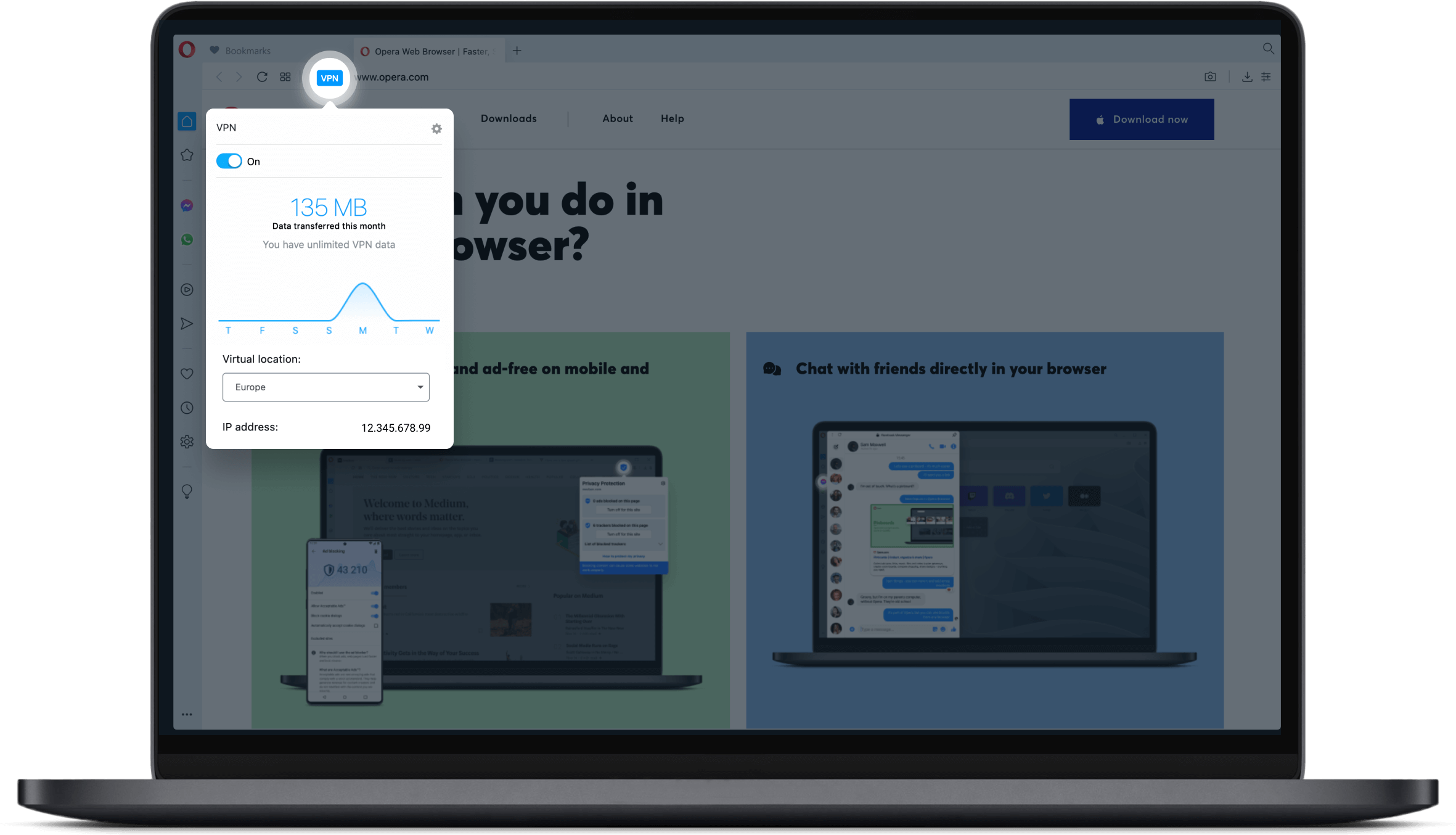Приветствую!
Активные пользователи браузера Opera наверняка заметили пропажу кнопки включения VPN в браузере. Почему так случилось и что теперь делать – обо всём этом в данном материале.
Исчезновение ВПН в браузере Опера – кто виноват и что предпринять
Долгое время ВПН в браузере Опера позволял выполнять открытие самых разнообразных сайтов, повышал конфиденциальность пользователей. Однако с 17 июня 2021 года произошли изменения. Теперь в браузере не то, что исчез элемент включения ВПН из интерфейса, но оный пропал и из настроек, причём только для пользующихся браузером с территории России!
Причина этому – действия Роскомнадзора. Да, оный заблокировал доступ к некоторым серверам VPN, которые использовались браузером Opera для работы. Почему так произошло? На это имеется официальный ответ – дескать из-за данного функционала пользователи могли обходить блокировки к сайтам, доступ к которым по тем или иным причинам заблокирован на территории страны.
Что теперь можно предпринять? К счастью, не единым VPN живёт человечество, существует множество других решений, которые выполняют аналогичную задачу – повышают конфиденциальность и не имеют никаких ограничений доступа к тем или иным сайтам. Оные представлены в виде как отдельных приложений, так и расширений для браузера. И в последнем случае, естественно, фактически ничем не отличаются от встроенного в браузер Опера VPN решения, которое теперь перестало работать. Более того, расширения являются универсальными и работают в большинстве современных браузеров.
Подробнее с этими многочисленными решениями можно ознакомиться в материале под названием «Бесплатные и работающие VPN в России – список» и «Как быстро сменить IP – обзор решений».
Если же вы принципиально желаете вернуть настройку включения штатного VPN в браузере Opera, то это вполне реально сделать.
Этот способ «возвращает» в браузер Опера кнопку VPN и сопутствующий функционал. Т.е. всё становится ровно так, как и задумывалось разработчиками браузера изначально.
- Первым делом необходимо ввести в адресную строку браузера команду
chrome://flags/#post-quantum-cecpq2
и нажать клавишу Enter.
Отобразится пункт с настройкой, в котором в выпадающем меню необходимо выбрать вариант Enable.
После выбора данного пункта, в нижней части браузера отобразится большая синяя кнопка перезагрузки браузера – воспользуйтесь ей.
Далее осуществите аналогичную процедуру с командой
chrome://flags/#temporary-unexpire-flags-m100
- На следующем шаге необходимо установить расширение, которое возвращает отключенный разработчиками функционал VPN для пользователей из России. Нажав по этой ссылке, в верхней части браузера высветится сообщение, что установленное только что расширение отключено и в правой части кнопка под именем Перейти к расширениям – воспользуйтесь ей.
В открывшемся окне нажмите по кнопке Установить.
- И наконец, последний шаг, который следует осуществлять при закрытом браузере Opera. Необходимо добавить в ярлык запуска браузера команду.
--whitelisted-extension-id=aalemfdcobobghbnmkkddkjfhjhcajij --enable-features=PostQuantumCECPQ2,PasswordImport
Для этого следует нажать правой клавишей по ярлыку, в открывшемся контекстном меню выбрать пункт под именем Свойства.
В отобразившемся окне в поле Объект следует после всего того, что там указано добавить пробел и команду, что приведена выше.
После осуществлённой манипуляции следует закрыть окно, нажав по кнопке OK.
Теперь запустив браузер, кнопка Opera будет находиться на своём месте.
Если вы хотите, чтобы VPN включался сразу при запуске браузера, то это возможно. Данная настройка осуществляется через кнопку расширения, которое мы установили на втором шаге.
Ещё один вариант возврата VPN в Opera
Этот вариант не так удобен, т.к. придётся к нему прибегать всякий раз, когда необходимо включить VPN в Опера.
- Необходимо зайти на страницу расширения Opera VPN.
- И там воспользоваться кнопкой Включить в Opera. В самом интерфейсе браузера ничего не будет говорить о том, что VPN задействован, однако это будет так. Стоит отметить, что некоторые пользователи сообщают, что этот способ не всегда срабатывает.
- Отключить можно аналогичным образом. А после закрытия браузера опция VPN отключается, так что описанные действия придётся повторять всякий раз, когда будет необходим VPN.
Необходимо отметить, что для пользователей браузера Opera для смартфона, решением проблемы может служить опция, что расположена в настройках браузера. Речь идёт о опции под названием «Экономия трафика».
Задействовав её, попробуйте вновь открыть желаемые сайты, доступ к которым по тем или иным причинам ограничен.
И помните, что доступ к некоторым серверам VPN браузера Опера заблокирован Роскомнадзором, и нет никаких гарантий, что в один прекрасный день они не будут заблокированы вообще все и даже возвращённый в браузер Опера VPN функционал перестанет работать. В этой ситуации помогут лишь другие решения, реализующие аналогичный функционал. Ссылка на них приведена в начале данного материала.
Кстати, отдельно стоит сказать о мобильном браузере под названием Opera Mini – его функционал вообще никак не пострадал, все сайты открываются без каких-либо ограничений.
Стоит ли ожидать того, что в будущем функционал VPN вернётся в браузер без необходимости прибегать к манипуляциям? Пока ответа на этот вопрос нет, однако ранее освещалось в новостях, что Роскомнадзор связывался с разработчиками браузера в попытках найти какое-либо решение. Но, как мы видим, разработчики не пошли на уступки и в итоге Роскомнадзором было принято решение о блокировке адресов серверов VPN, через которые и работал данный функционал браузера Опера.
17 июня 2021 года Роскомнадзор ввел ограничения на использование VPN-сервисов VyprVPN и Opera VPN. В ответ на блокировку Opera VPN Роскомнадзором, компания решила приостановить поддержку сервисов VPN в своих браузерах на территории России.
Сейчас VPN-сервис браузера отключён в России, но вернуть его всё ещё можно, вот инструкция:
Инструкция по возвращению VPN в браузере Opera на Windows:
- Введите в поиск Windows «%AppData%..RoamingOpera Software« без кавычек и нажмите Enter.
- Итоговый путь к нужной папке выглядит так: C:UsersИмяПользователяAppDataRoamingOpera Software
- В папке Opera Software откройте:
папку Opera Stable (если используете обычный браузер)
папку Opera GX Stable (если используете браузер для геймеров)
папку Opera Developer (если используете бета-браузер) - Найдите файл Secure Preferences и откройте через любой текстовый редактор (Notepad++, Блокнот и т.п.)
- Найдите строчку «vpn»:{«blacklisted_locations»:[«cn»,»ru»],»last_established_location»:»RU»}
(Скорее всего она будет в самом конце, либо можно найти через поиск
ctrl + F)
- Удалите из строчки ,»ru» должно получиться так:
«vpn»:{«blacklisted_locations»:[«cn»],»last_established_location»:»RU»}
(см. картинку выше) - Сохраните и закройте файл, установите в свойствах атрибут только для чтения
- Далее необходимо перезапустить браузер, затем открыть настройки
(ALT + P) и в меню «Дополнительно» –> «Возможности» включить VPN.
Или вставьте в адресную строку это: opera://settings/?search=VPNЕсли поиск не даёт результатов, значит вы сделали что-то неправильно.
Если у вас портативная версия браузера, то проделываете то же самое, однако нужный файл называется Preferences (а не Secure Preferences).
И находится он по адресу «Папка с порт. Opera» –> Operaprofiledata
Второй способ
- Откройте сайт https://opera.webdev.hosting
- Загрузите туда свои файлы Secure Preferences и Secure Preferences.backup
- Замените свои файлы в папке на те, которые отредактирует сайт
- Поставьте в свойствах файлов атрибут только для чтения
- Не забудьте включить после этого VPN в настройках браузера
(см. последний пункт 1-го способа).
UPD 01.07.21: Третий способ
Указанные выше методы могут не сработать в новой версии браузера.
В таком случае рекомендуется откатиться на чуть-более раннюю версию.
Для этого скачайте и запустите данный установщик:
Opera 77.0.4054.90: Скачать Яндекс.Диск | Скачать Google Drive
Он автоматически откатит Ваш браузер со всеми Вашими настройками до версии Opera Stable 77.0.4054.90 с доступным VPN.
После отката браузера не забудьте включить VPN в настройках браузера.
Или же можно сделать это через официальное расширение тут.
Как быстро настроить собственный безопасный VPN?
Последние события наводят на мысль — пришло время вооружиться VPN. Кто его знает, чем нас ещё в этом году «порадует» регулятор?

Столкнулся сегодня с такой проблемой , обнаружил что vpn в браузере опера не работает и пропал переключатель с панели. Починил следующим образом:
1. Открываем:
C:Users*НАЗВАНИЕ ВАШЕГО ПОЛЬЗОВАТЕЛЯ*AppDataRoamingOpera SoftwareOpera Stable
2. Находим файлы:
Secure Preferences и Secure Preferences.backup
3. Открываем их в редакторе, например NotePad++.
4. Находим запись в строке (ctrl + F):
«vpn»:{«blacklisted_locations»:[«cn»,«ru»],«last_established_location»:«RU»}}
5. Заменяем в обоих файлах на:
«vpn»:{«blacklisted_locations»:[«cn»],«last_established_location»:«CN»}}
6. Находим ещё одну запись, которая будет иметь следующий вид:
«vpn»:»blacklisted_locations»:»935G71D2..»,»last_established_location»:»A8B3326..»}
(цифры в кавычках могут отличаться).
7. Заменяем в обоих файлах на:
«vpn»:{«blacklisted_locations»:[«cn»],»last_established_location»:»cn»
8. Сохраняем. (ctrl + S).
9. Делаем файлы Secure Preferences и Secure Preferences.backup доступным только для чтения.
(Правой кнопкой мыши нажимаем на файл -> свойства -> слева внизу находим «Атрибуты:», ставим галочку напротив «Чтение»), -> «применить», «ок».
10. Перезапускаем оперу и пользуемся, все должно заработать.
Проверьте чтобы vpn был активирован в настройках самой оперы: открыть «Все настройки браузера» -> листаем в самый низ -> дополнительно -> vpn
В дополнение к статье:
Кто столкнулся с проблемой на последней версии Opera, можете воспользоваться данной версией:
Предварительно сделайте backup и удалите старую версию.
Файлы переносим по следующему пути:
Папку Opera из архива переносим в C:Users*НАЗВАНИЕ ВАШЕГО ПОЛЬЗОВАТЕЛЯ*AppDataLocalPrograms
Папку Opera Software переносим в C:Users*НАЗВАНИЕ ВАШЕГО ПОЛЬЗОВАТЕЛЯ*AppDataRoaming
Пример:
C:UsersHpAppDataLocalPrograms
C:UsersHpAppDataRoaming
Ярлык берём в папке Opera, файл launcher.exe
До недавних пор пользователи браузера Opera могли воспользоваться встроенным ВПН-сервисом. Он позволял просматривать сайты, недоступные в нашей стране. Однако с 17 июня 2021 года эта функция перестала работать. Разберёмся, почему пропал VPN-сервис в Опере и как обойти это ограничение. Простые инструкции помогут восстановить работу анонимайзера и получить доступ к заблокированным сайтам.

ВПН (Virtual Private Network)– встроенный инструмент в браузере Опера, имитирующий пользователя к сети через сеть IP-адресов. Это означает, что пользователь сначала подключается к компьютеру, расположенному в другой стране, и только потом выходит в интернет. ВПН позволяет получать анонимный доступ к разным ресурсам. При этом посещение засчитывается как визит из другой страны. Сервис позволяет подменять местоположение пользователя и шифровать информацию.

Запустив VPN, можно просматривать любые сайты, доступ к которым ограничен провайдерами. Такое соединение более анонимно и безопасно, чем стандартное подключение к интернету. В Opera трафик через ВПН бесплатный и безлимитный. В то же время большинство сервисов, предлагающих анонимное соединение через разные ip-адреса, берут абонентскую плату.
Использование ВПН позволяет защититься от перехвата данных злоумышленниками при подключении к общественной сети WiFi. Другое применение инструмента – поиск сайтов, заблокированных на территории страны контролирующими органами. Юзеры часто используют VPN, чтобы сохранять статус инкогнито.
В ряде стран стоимость подписки на разные сервисы может сильно отличаться. Чтобы сэкономить, многие пользователи регистрируются на определенных сайтах с ip-адресов из определенных стран. Скорость доступа к зарубежным приложениям и сервисам при подключении через VPN практически не страдает. Когда ползунок для включения сервиса исчез из браузера, появилась необходимости искать альтернативные решения.
Почему в браузере Opera перестал работать VPN: причины
Опера приостановила поддержку сервисов VPN на территории России по требованию Роскомнадзора. Пользователи из РФ больше не смогут обходить блокировку сайта, используя встроенный инструмент обеспечения конфиденциальности. Причем нововведение коснулось не только тех, кто скачал браузер после 17 июня 2021 года, но и всех, у кого Опера обновилась до последней версии. Обновление могло произойти автоматически при перезапуске браузера – если эта функция не была отключен в настройках.
Сервис ВПН был популярен у пользователей в период попыток блокировки Telegram на территории России. Также инструмент применяли для обхода ограничений со стороны провайдеров для поиска информации на некоторых зарубежных сайтах, недоступных на территории РФ. Когда ввели ограничение, юзеры не могли понять, куда делся встроенный сервис, и как его вернуть.
Требование Роскомнадзора отключить функцию ВПН в браузере Opera сводится к необходимости защитить пользователей от сайтов с запрещенным контентом. Теперь во вкладке с настройками браузера не найти раздел для включения VPN.
https://youtu.be/RYXGsTzQ0sw
Как в Опере включается ВПН
Поскольку разработчики Opera стремятся полностью ограничить функционал VPN-сервисов в браузере, не все способы обойти ограничение могут сработать. Поэтому стоит попробовать несколько манипуляций и проверить работоспособность каждого решения. Рассмотрим варианты действий для компьютеров на виндовс и телефонов на Андроиде.
На ПК
Чтобы вернуть функцию VPN в Opera средствами Windows 10, нужно выполнять ряд простых действий:
- Кликнуть на иконку лупы (поиск) на панели быстрого доступа. Затем ввести «%AppData%..RoamingOpera Software» без кавычек и нажать Enter.
- В открывшемся каталоге войти в папку Opera Stable. Если используется браузер для геймеров, она будет называться Opera GX Stable (Опера ГХ). В бета-версии браузера она носит подписана Opera Developer.
- Найти файл Secure Preferences и открыть его через стандартный Блокнот. При двойном клике мышкой или нажатии клавиши Enter система предложит список программ, через которые можно просмотреть содержимое документа.
- Найти строчку «vpn» :{“blacklisted_locations”:[“cn”,”ru”],”last_established_location”:”RU”}». Достаточно промотать документ до конца или нажать F3/Ctrl+F и вставить указанную строчку.
- Удалить из строчки «RU».
- Сохранить файл нажатием Ctrl+S или средствами программы «Файл-сохранить» и закрыть Блокнот.
- Запустить браузер и зайти в настройки (Alt+P). В меню выбрать «Дополнительно – Возможности – включить VPN». Дополнительно можно ввести в строке поиска в браузере
Инструкция подходит для портативной версии браузера. Однако папка Secure Preferences в нем называется Preferences.

Если указанный способ не сработал, можно использовать другой. Нужно зайти на сайт https://opera.webdev.hosting и загрузить туда файлы Secure Preferences и Secure Preferences.backup. После этого заменить созданные автоматически документы в ту же папку с заменой оригинальных. В свойствах файлов нужно разрешить только чтение, поставив соответствующий атрибут. Останется включить VPN в настройках браузера.
На телефоне
Инструкция по включению встроенного ВПН в опере на Android:
- Запустить мобильный браузер и в левом нижнем углу экрана нажать значок Оперы.
- Когда откроется контекстное меню, выбрать пункт «Настройки».
- В строке «Экономия трафика» нужно перевести ползунов вправо.

После таких простых действий встроенный сервис обеспечения анонимности в интернете будет работать в стандартном режиме. Чтобы это проверить, можно зайти на сайт https://2ip.ru/ и узнать свой ip-адрес. На странице будет отображено местоположение компьютера, с которого пользователь вышел в интернет с данного телефона на Андроиде.
Что делать, если не получается включить встроенный ВПН
Если встроенный инструмент не работает даже после редактирования программных файлов, стоит воспользоваться сторонними инструментами.
Установить стороннее VPN-расширение в браузере
Наиболее быстрый и удобный способ обеспечить анонимность в интернете – установить в браузер Опера стороннее расширение. Для этого нужно нажать на красный кружок, выбрать в списке меню «Расширения», а затем «Загрузить расширение». Затем в поиске набрать «VPN» и нажать Enter.

Когда откроется список доступных расширений, выбрать любое из них и нажать зеленую кнопку «Enable in Opera». Браузер сообщит, что приложение установлено.
Установить более старую версию браузера
В новой версии браузера некоторые способы включения VPN могут не работать. Чтобы включить функцию, нужно откатить программу до более ранней версии. Для этого скачайте и запустите установщик по ссылке (Яндекс.Диск) или тут (Гугл Драйв). Программа автоматически откатит браузер дол версии 77.0.4054.90, в которой VPN доступен. Все пользовательские настройки сохранятся. После отката также нужно включить функцию анонимного просмотра в настройках Оперы.
Установить отдельное VPN-приложение или программу

Надежный способ обойти блокировки интернет-провайдера – воспользоваться сторонними VPN-приложениями:
- Proton VPN. Сервис позволяет подключаться к серверам 3-х разных стран. В нем нет лимитов и ограничений по объему трафика. Недостаток программы – нет поддержки торрентов и стриминговых сервисов.
- Browsec. Мобильное приложение может активироваться только при посещении выбранных сайтов. Остальной трафик проходит напрямую. Бесплатно такая функция доступна только при настройке одного ресурса. Пользователям доступно 4 сервера.
- SurfEasy. Сервис подходит для установки как на смартфоны, так и на компьютеры. На бесплатном аккаунте можно подключить до 5 устройств. Приложение не ограничивает скорость соединения, однако трафик ограничен 500 МБ в месяц.
Программы-анонимайзеры позволяют обеспечить стабильную и безопасную передачу данных между пользователем и посещаемым ресурсом.
Другие способы
Если никакие способы обхода блокировок не работают, можно прибегнуть к следующим действиям:
- Обновить браузер до последней версии. Возможно, программа установилась с ошибками и манипуляции по восстановлению ВПН-сервиса сработают после обновления.
- Отключить антивирус и брендмауэр Windows. Программы для борьбы с вирусами часто ограничивают функционал расширений и приложений по подмене ip-адресов.
- Отключить встроенные расширения браузера, выполняющие аналогичную роль.
В ряде случаев даже простые методы обхода блокировки ВПН позволяют убрать ограничение, поэтому если какое-то решение не работает, нужно пробовать альтернативный вариант.
Вывод
Блокировка VPN-сервисов Роскомнадзором в июне 2021 года привела к ряду ограничений – пользователям из России был закрыт доступ ко многим популярным сайтам. Обойти блокировку помогает настройка самого браузера, установка расширений и сторонних приложений для ПК или смартфона.
Главная » Интернет » Браузеры » Как включить или восстановить после блокировки VPN в Опере и Opera GX
На чтение 8 мин Просмотров 42.8к. Опубликовано 26.06.2021 Обновлено 17.11.2022
Оглавление
- Установка старой версии Оперы с официального сайта
- Почему в Опере перестал работать VPN?
- Как браузер Opera помогала нам обходить блокировки сайтов
- Мои мысли по поводу блокировок ВПН-сервисов, расширений и приложений и что можно сделать
✅ Как вернуть ВПН в Оперу ⇒
- Находим файл Preferences или Secure Preferences.
- В обычных версиях браузера эти файлы находятся в папке C:UsersИмя пользователяAppDataПапка AppData является скрытой, поэтому прежде чем ее искать, надо включить в ОС функцию «Показывать скрытые файлы и папки».RoamingOpera SoftwareOpera Stable или Opera NextДля обычной версии Оперы и Opera GX..
- Для портативной версии заходим в папку с portable версией Opera. Далее переходим в dataprofile и находим файлы там.
- Открываем файл в блокноте или утилите Notepad++.
- Используя поиск, находим строку с таким кодом (просто копируем и вставляем в строку поиска весь код). Смотрите ниже ⇓
- Сохраняем файл и перезапускаем браузер. Находясь на любой странице Оперы, нажмите сочетание клавиш Alt+P. Перейдите в раздел Дополнительно ⇒ Возможности и в пункте VPN сделайте активным переключатель “Включить VPN”. Все, теперь у вас в адресной строке появиться голубой значок VPN, когда он активен.
Как включить ВПН в браузере Опера
“vpn”:{“blacklisted_locations”:[“cn”,”ru”],”last_established_location”:”RU”}}
Параметр ru и RU меняем на FR, UA или US. Это не имеет принципиального значения. Должно получиться что-то типа этого ⇒
“vpn”:{“blacklisted_locations”:[“cn”,”us”],”last_established_location”:”US”}}
Замену лучше всего произвести в двух файлах Preferences и Preferences.backup, так как настройки могут из последнего восстановиться и VPN пропадет снова. Многие советуют в файле Preferences установить атрибут только для чтения, чтобы он не мог быть изменен, но я этого не делал и у меня все работает нормально.
Если запуск Opera был произведен не из России или с подключением через другой VPN с выходом в сеть интернет через другую страну, то параметра “RU” в “last_established_location”:”RU” скорее всего не будет и тогда поиск надо осуществлять без последних символов “vpn”:{“blacklisted_locations”:[“cn”,”ru”],”last_established_location”:
Чтобы быстро найти у себя на компьютере папку AppData, надо нажать комбинацию клавиш Win+R и набрать %appdata% в появившемся окне «Выполнить». А там уже ищем файл для исправления.
Установка старой версии Оперы с официального сайта
На официальном сайте браузера, доступно для бесплатной загрузки множество различных версий Opera под все операционные системы. Скачайте и установите любую версию не старше 77.0.4054.146 и установите в ней запрет на автоматические обновления.
Почему в Опере перестал работать VPN?
17 июня 2021 года Opera остановила поддержку своего сервиса VPN в браузере на территории Российской Федерации. Компания это сделала из-за решения Роскомнадзора ввести запрет на доступ пользователей к двум ВПН-сервисам (VyprVPN и Opera VPN). Эти сервисы были задействованы в браузере Опера для обхода блокированных ресурсов в сети Интернет.
У всех пользователей браузера пропала кнопка включения ВПН в Опере.
Как браузер Opera помогала нам обходить блокировки сайтов
Борьба с пиратскими и нарушающими законы интернет-ресурсами в России началась в 2012 г. Браузер Opera многие пользователи только и использовали из-за встроенной функции ВПН. Десктопная версия браузера Opera имела функцию Turbo для сжатия интернет-ресурсов и ускорения их загрузки. У мобильного браузер Opera Mini так же имелась подобная возможность сжимать сайты и ускорять их загрузку.
Обработка сжатия данных происходила на серверах Оперы, что позволяло легко обходить блокировку запрещенных сайтов в России.
Так же Opera Turbo была встроена в «Яндекс.Браузер», но в последних версиях она уже отсутствует. Яндекс предупреждает пользователей, что режим Turbo больше не дает возможности заходить на заблокированные ресурсы в РФ. В браузере Opera Mini также была введена фильтрация запрещенных в России сайтов.
Чуть позднее Opera дала нам еще один отличный инструмент для обхода блокировок и фильтров запрещенных интернет-ресурсов — Opera VPN, который она встроила в свой браузер. Правда, в апреле 2018 г. мобильная версия Opera VPN была закрыта, как и отдельный бесплатный одноименный сервис. Если вам нужна рабочая версия Opera Mini с ВПН, то скачать ее можно с сайтов со старыми программами. Я беру здесь http://www.oldversion.com.ru/.
ВПН сервис от Опера был самым популярным у российских пользователей по причине простоты и удобства использования. Надеюсь он таким и останется в ближайшее время, так как восстановить его работоспособность на данный момент совсем не сложно.
Мои мысли по поводу блокировок ВПН-сервисов, расширений и приложений и что можно сделать
На мой взгляд, заблокировать VPN-сервисы, без вреда для всего интернета будет сложно. Современные сервисы применяют технологии, позволяющие мимикрировать трафик и при блокировании каких-то ip адресов, будут блокироваться и хорошие ресурсы. Яркий пример — недавняя борьба с Telegram, которая ни к чему ни привела.
На одной Опере так же не стоит зацикливаться. Для каждого браузера есть расширения, включающие ВПН. Наиболее популярные из них FastProxy, uVPN, Browsec. Для мобилок это Turbo VPN.
Кардинальный способ решить проблему с обходом заблокированных сайтов, можно с помощью Avira Phantom VPN Pro. Он отлично работает на ПК или ноутбуке. Сам платный, но на торрентах можно найти разблокированную версию.
Сам беру его здесь. Чтобы скачать, заходим как ни странно через ВПН, так как сайт заблочен. Данной прогой я пользуюсь, но довольно редко.
Так же возможно в следующих версиях нам не оставят возможность возвращать кнопку таким простым образом. Поэтому нам придется скачивать старую версию оперы с ВПН и делать запрет на ее автоматическое обновление. Сделать это можно запретив процессу opera_autoupdate доступ в интернет. У меня Опера находиться по такому адресу C:UsersAlexAppDataLocalProgramsOpera. У вас может быть по другому. Там будут несколько папок с различными версиями обновлений, типа такого 77.0.4054.90. Заходим в последнюю из них и удаляем файл opera_autoupdate.exe
Судя по отзывам, у многих пользователей начиная с 25.06.2021 года вышеописанный способ возврата ВПН в Оперу с исправлением файла Preferences перестал работать. Я так понял, что те пользователи, кто не успел внести изменения до этой даты, этого сделать на данный момент не могут. Кто сделал раньше, у тех все ОК. У меня на 28.06.2021 года пока все работает, проблем не наблюдается. Ситуацию спасет более старая версия. Загрузить можно здесь любую на выбор http://www.oldversion.com.ru/windows/opera/

Александр
В 1998 году — первое знакомство с компьютером. С 2002 года постоянно развиваюсь и изучаю компьютерные технологии и интернет. Сейчас военный пенсионер. Занимаюсь детьми, спортом и этим проектом.
Задать вопрос
После обновления браузера Opera до последней версии у него пропала функция VPN, и многие пользователи озадачились как включить VPN в последней версии Opera, так как привыкли что некоторые заблокированные сайты только, так и можно посетить.
В своих предыдущих статьях я показывал, как вернуть VPN в Opera, но при этом необходимо было удалять новую версию оперы и устанавливать более раннюю.
Если вы все же хотите пользоваться новой версией оперы и при этом использовать функцию VPN, то дочитайте эту не большую пошаговую инструкцию до конца и если даже что-то не поймете, посмотрите видео.
Чтобы включить впн в последней версии оперы нам понадобится проделать всего два шага.
Содержание статьи
- 1 Шаг-1: Бесплатное расширение, включающее VPN в браузере Opera
- 2 Шаг-2: Закрепление вкладки включения VPN через бесплатное расширение «Opera Free VPN»
- 3 Видео: Как включить VPN в последней версии Opera? Всего 2 клика!
Откройте оперу и перейдите на страницу расширения «Opera Free VPN» по следующей ссылке:
https://addons.opera.com/ru/extensions/details/opera-vpn/
В открывшемся окне кликните по зеленой кнопке «Включить в Opera»
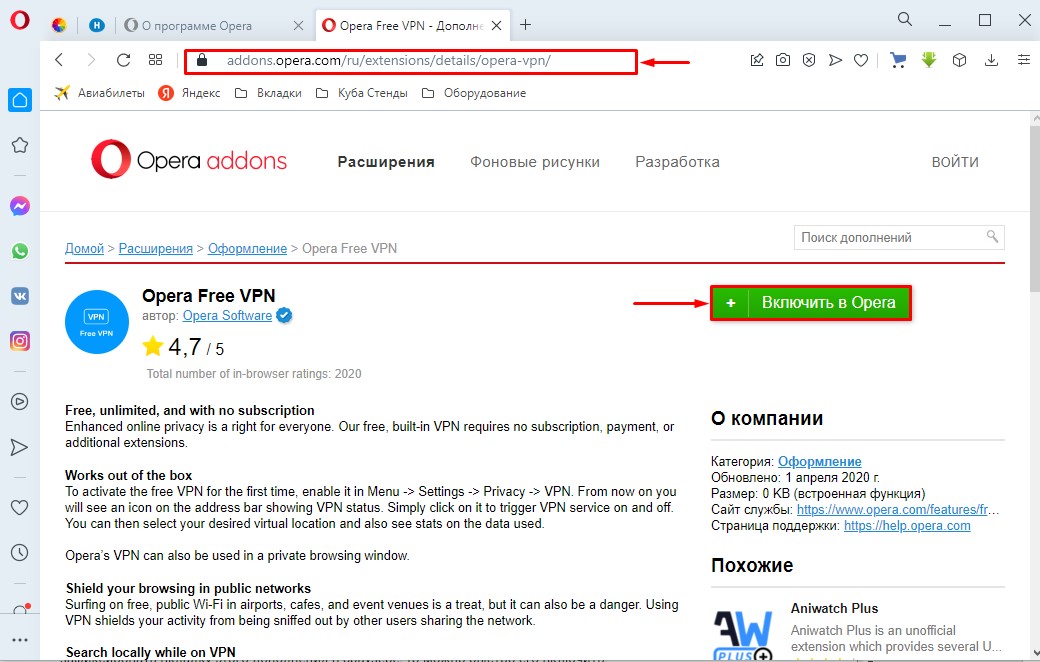
Шаг-2: Закрепление вкладки включения VPN через бесплатное расширение «Opera Free VPN»
Кликните правой кнопкой по открытой вкладке расширения «Opera Free VPN» и выберите пункт «Зафиксировать вкладку».
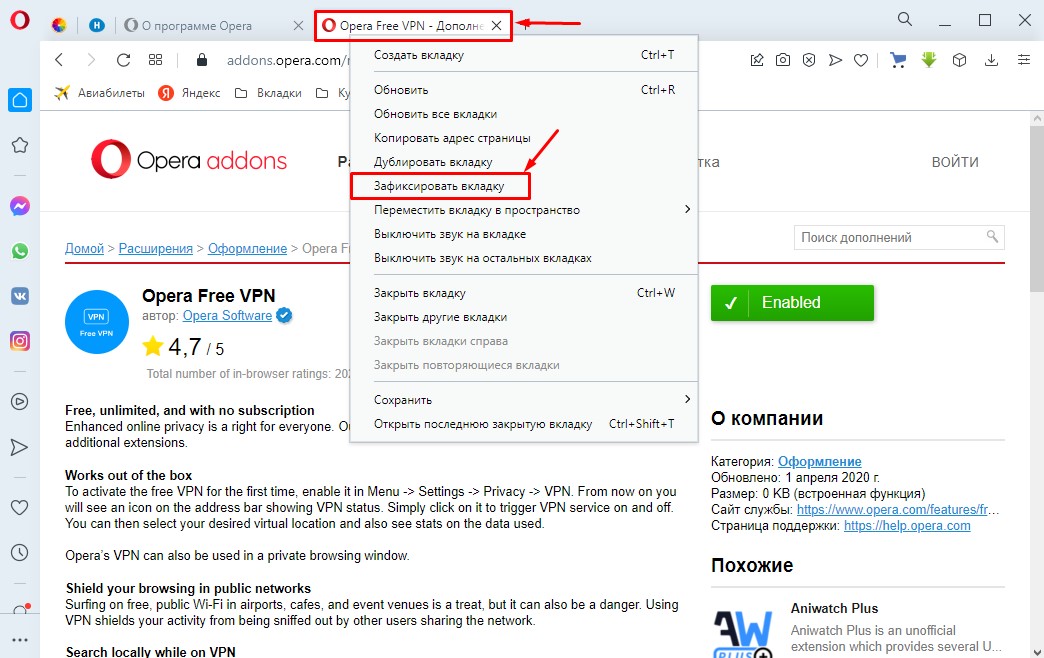
Кликните по зафиксированной вкладке левой кнопкой мыши и, не отпуская кнопку, перетащите ее в удобное для вас место. Например, в левый угол.
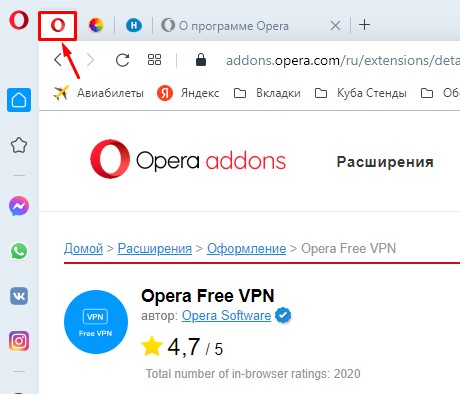
На этом все! Теперь можете открыть любой заблокированный сайт. Небольшим минусом данного способа является то, что вы не можете выбрать регион включения впн: Азию, Европу или Америку.
Если у вас что-то не получилось, то посмотрите видео и вам все станет понятно.
Видео: Как включить VPN в последней версии Opera? Всего 2 клика!
Пишите ваши комментарии. Все ли у вас получилось? Если нет, то сохраните сайт в закладки, в следующей статье расскажу еще об одном расширении, которое включает VPN в браузере Opera и не требует фиксации вкладок.
Обновлено 27.06.2021
Добавлена инструкция по откату на более ранние версии Opera и отключению автоматических обновлений.
Внезапно обнаружили, что в браузере Opera исчез встроенный VPN?
Это не сбой. Дело в том, что 17 июня Opera ограничила доступ к своему VPN-сервису для пользователей из России в ответ на введенные Роскомнадзором чуть ранее ограничения на использование сервисов Opera VPN и VyprVPN.
К счастью, есть простой способ вернуть VPN обратно.
Содержание
- 1 Как вернуть Opera VPN в Windows
- 2 Как вернуть Opera VPN в macOS
- 2.1 Откат Opera на старую версию в macOS
- 3 Альтернативные способы
- 3.1 Установка Portable-сборки
- 3.2 Установка старой версии с официального сайта
- 3.2.1 Как отключить автообновления
- 3.3 Включение VPN устаревшим способом
- 3.4 Переход на Opera GX
- 4 Заключение
- Откройте файл Usersимя_пользователяAppDataRoamingOpera SoftwareOpera StableSecure Preferences в Notepad
- Найдите в нем строку «vpn»:{«blacklisted_locations»: «cn»,»ru»],»last_established_location»:»RU»}}
- Замените ru на любую другую страну, например на ua или us
- Перезапустите Opera и повторно включите VPN в настройках браузера
Обновление от 19.06.21: Opera начала хранить значения параметров из Secure Preferences в хешированном виде. На работоспособность инструкции это не влияет: просто впишите параметры текстом в нужное место.
Как вернуть Opera VPN в macOS
В macOS доступ к VPN восстанавливается точно так же, меняется лишь путь к файлу Secure Preferences:
- Откройте файл /Users/имя_профиля/Library/Application Support/com.operasoftware.Opera/Secure Preferences в TextEdit. Обратите внимание, что папка Library — скрытая. Для перехода в нее можно воспользоваться функцией «Переход к папке», доступным в Finder по сочетанию клавиш Shift + Cmd + G
- Найдите в нем строку «vpn»:{«blacklisted_locations»: «cn»,»ru»],»last_established_location»:»RU»}}
- Замените ru на любую другую страну, например на ua или us
- Перезапустите Opera и повторно включите VPN в настройках браузера
Откат Opera на старую версию в macOS
Этот вариант подходит для тех, кто пользуется Time Machine и делает бэкапы своего устройства.
Шаг 1. Отключаем автообновление браузера. Для этого открываем Terminal и выполняем команду:
defaults write com.operasoftware.Opera OPDisableAutoUpdate true
Шаг 2. Открываем Time Machine, выбираем самый свежий бэкап из числа сделанных до 17 июня. Заменяем установленный в системе браузер Opera последней версии на старую версию из бэкапа.
Шаг 3. Проверяем, что автообновления отключились. Для этого переходим в Opera на страницу:
opera://about
Если все верно, то сразу под версией браузера будет строка «Проверка обновлений отключена».
Альтернативные способы
Если ничего не помогает, то можно попробовать вернуть VPN еще несколькими путями.
Установка Portable-сборки
Способ для Windows. Установите с торрентов любую Portable-сборку Opera не самой последней версии. Перед первым запуском поставьте атрибут «Только чтение» на файл Secure Preferences в папке /Opera Portable/profile/data/.
Установка старой версии с официального сайта
На сайте Opera доступен официальный FTP-репозиторий со множеством различных версий браузера под все платформы. Скачайте и установите любую версию младше 77.0.4054.146 и запретите в ней автообновления.
Как отключить автообновления
В macOS:
Выполните в терминале команду:
defaults write com.operasoftware.Opera OPDisableAutoUpdate true
В Windows:
Откройте файл C:WindowsSystem32driversetchosts в блокноте с правами администратора и добавьте в него следующую строку:
127.0.0.1 autoupdate.opera.com
Включение VPN устаревшим способом
Универсальный способ для любой операционной системы. Перейдите в Opera по ссылке https://addons.opera.com/ru/extensions/details/opera-vpn/. Откроется страница расширения Opera Free VPN, который уже входит в состав браузера. Нажмите кнопку «Включить в Opera» и VPN включится. При этом значок VPN в адресной строке не появится и у вас не будет возможности переключения между американским, европейским и азиатским сервером, но сам VPN будет работать. Проверить его работу можно зайдя на любой сервис определения IP-адреса и сравнив IP до и после включения.
Недостаток способа: VPN нужно включать вручную после каждого перезапуска браузера, его состояние не запоминается.
Переход на Opera GX
Универсальный способ для любой операционной системы. Установите браузер Opera GX и осуществите шаги по приведенному выше алгоритму «Как вернуть VPN в Opera».
Сразу же отключите его автообновление и не забудьте сделать бэкап на всякий случай.
Заключение
Данная инструкция проверена и актуальна на момент ее написания. Пока что разработчики браузера Opera ограничились формальным и легко обходимым ограничением доступа к сервису, но есть вероятность, что в будущем доступ будет ограничен более жестко.
Если ваш рабочий процесс подразумевает постоянное пользование VPN-сервисами, то лучше заранее озаботиться созданием приватного VPN-сервера или поиском менее популярного VPN-провайдера, не привлекающего к себе болезненного интереса чиновников из Роскомнадзора.
Бесплатный встроенный в браузер VPN. Ищите в интернете с повышенной безопасностью с помощью Opera.
Узнайте больше
БЕСПЛАТНЫЙ VPN
Бесплатный, неограниченный VPN без подписки
Повышенная конфиденциальность в Интернете — это право каждого. Наше бесплатное программное обеспечение VPN встроено в браузер Opera Browser для Android и настольных компьютеров и не требует подписки, оплаты, входа или дополнительных расширений.
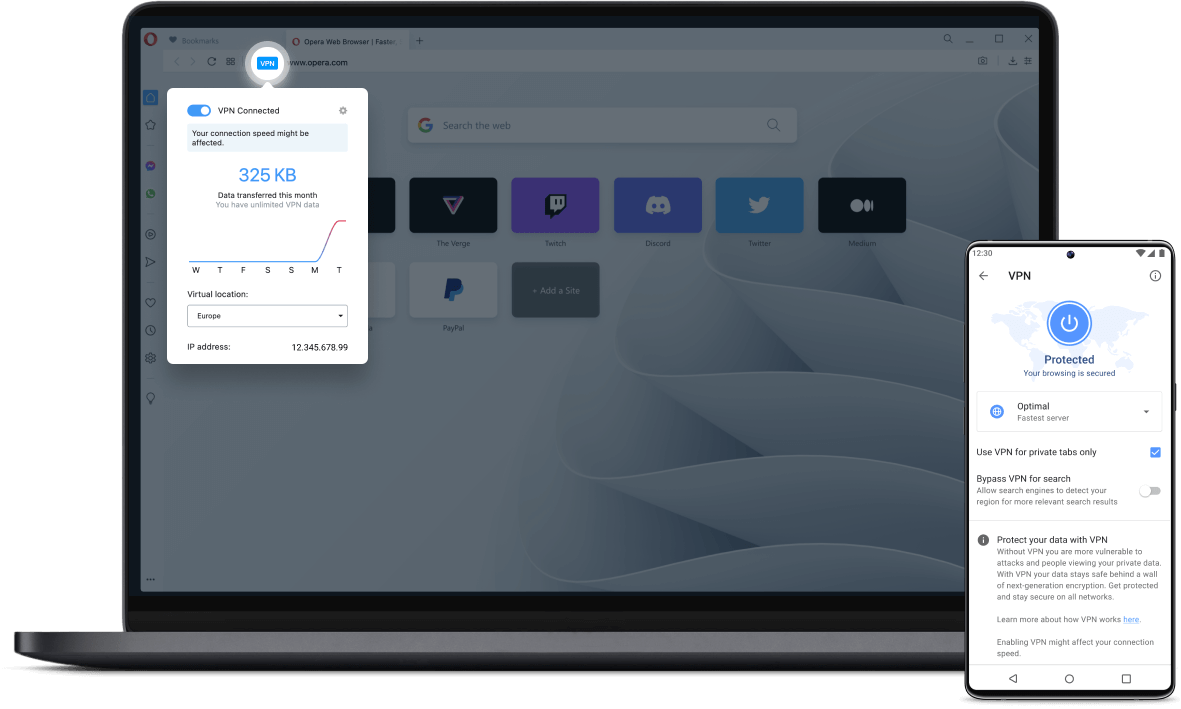
Открывайте одним нажатием
Работает без дополнительных настроек
Чтобы активировать бесплатный VPN, зайдите в Настройки (Alt+P) > Безопасность > VPN.П осле активации вы увидите значок VPN слева от адресной строки. Щелкните значок, чтобы открыть всплывающее окно, в котором вы можете включить и выключить VPN, выбрать местоположение и просмотреть статистику по используемым данным. Конкретный сервер в выбранном вами регионе будет выбран автоматически.
VPN в Opera также можно включить в приватном окне.
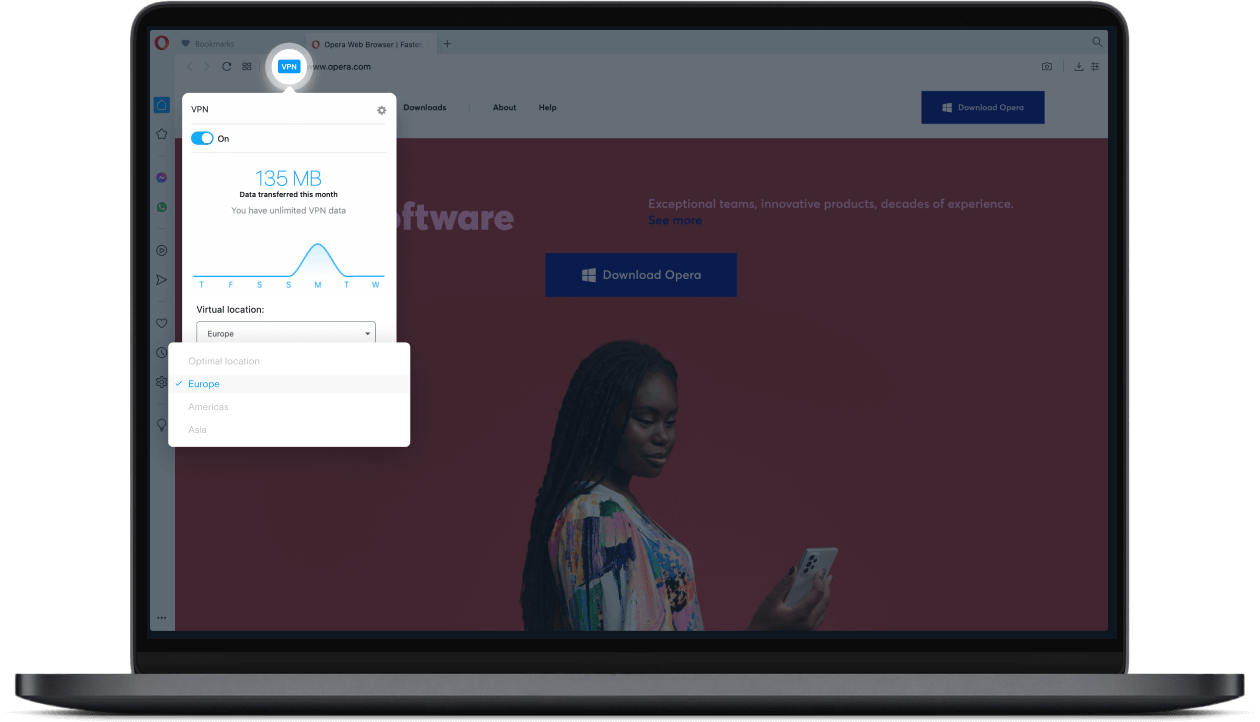

Узнайте все функции
Pinboards
Легко сохраняйте и собирайте веб-контент, делитесь им визуально.
Поиск по вкладкам
Работайте в браузере более эффективно, если у вас открыто много вкладок.
Пространства
Объединяйте группы вкладок в отдельные пространства.
Режим Lucid
Улучшайте видео и изображения одним нажатием при просмотре в Интернете.
Opera Flow
Мгновенный доступ к сохраненным файлам, ссылкам и заметкам с любого устройства.
Всплывающее окно с видео
Откройте видео во всплывающем окне, чтобы не отрываться от просмотра во время работы в интернете.
Импортировать закладки
Легко настраивайте закладки и управляйте ими, чтобы любимые сайты были всегда под рукой.
Конвертер единиц
Автоматически конвертируйте часовые пояса, валюты и единицы измерения.
Готовы?
Перейти на Opera легко
Вспомните случай, когда вам не очень хотелось что-то делать, например идти гулять, но друзья вас все-таки вытащили, и в итоге вы остались довольны, что они вас уговорили. Так вот, это одна из таких ситуаций.
Обеспечьте безопасность в Интернете
Как Free VPN, так и VPN Pro интегрированы в браузер Opera. Не требуется никаких сторонних или небезопасных расширений.
Бесплатная функция VPN
VPN Pro
Получи браузер, которого ты заслуживаешь
Функция блокировки рекламы и Flow — это лишь некоторые из множества незаменимых функций Opera, которые делают просмотр веб-страниц быстрее и удобнее и помогают избавиться от отвлекающих факторов.
Файлы cookie
Мы используем файлы cookie, чтобы вам было комфортнее работать на нашем сайте. Нажимая «Прин. cookies», вы соглашаетесь на использование файлов cookie в маркетинговых и аналитических целях. Дополнительную информацию можно найти в нашем Заявлении о конфиденциальности и Политике использования файлов cookie.
Прин. cookies
Управление файлами cookie